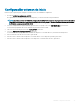Users Guide
Table Of Contents
- Guía del usuario del Adaptador de bus de host Dell EMC HBA330 y HBA SAS externo de 12 Gbps
- Resumen
- Características
- Compatibilidad del gabinete Dell EMC HBA
- Múltiples rutas de Dell EMC HBA mediante HII
- Múltiples rutas de Dell EMC HBA mediante iDRAC
- Múltiples rutas de Dell EMC HBA mediante Windows
- Múltiples rutas de Dell EMC HBA mediante Linux
- Múltiples rutas de Dell EMC HBA mediante VMware
- Múltiples rutas para la Dell EMC HBA330 MMZ
- Agrupación en clústeres con Dell EMC HBA330 MMZ
- Implementación de tarjetas Dell HBA
- Extracción de una controladora HBA SAS de 12 GB/s
- Instalación de una controladora HBA SAS de 12 GB/s
- Cableado de una controladora HBA SAS de 12 GB/s instalada en el servidor host al gabinete de almacenamiento
- Extracción de la tarjeta del adaptador HBA330
- Instalación de la tarjeta de adaptador HBA330
- Extracción de la tarjeta del adaptador HBA330 MMZ
- Instalación de la tarjeta del adaptador HBA330 MMZ
- Extracción de la tarjeta del adaptador HBA330 MX
- Instalación de la tarjeta del adaptador HBA330 MX
- Extracción del controlador minimonolítico de HBA330
- Instalación del controlador minimonolítico de HBA330
- Instalación de controladores
- Creación del soporte de controladores de dispositivo
- Instalación de controladores de Windows
- Instalación del controlador durante una instalación de Windows Server 2012 R2 y versiones más recientes
- Instalación del controlador después de la instalación de Windows Server 2012 R2 y versiones más recientes
- Actualización del driver de la controladora del HBA Dell para el Windows Server 2012 R2 existente y versiones más recientes
- Instalación de controladores de Linux
- Utilidad de configuración del BIOS
- Utilidad de configuración de la infraestructura de interfaz humana
- Actualización del firmware
- Obtención de ayuda

Actualización del rmware
Realice los procedimientos que se indican a continuación para descargar y ejecutar el DUP para actualizar el rmware:
1 Vaya a Dell.com/support.
2 Introduzca su etiqueta de servicio y haga clic en Enviar.
Se muestra la página de asistencia del producto .
3 Haga clic en Controladores y descargas.
4 Seleccione el sistema operativo, la categoría y la importancia de la actualización.
Aparecerá una lista de las actualizaciones aplicables.
5 Haga clic en Download (Descargar).
6 Cuando nalice la descarga, ejecute el DUP haciendo doble clic en el nombre del archivo.
NOTA: También puede descargar un formato de archivo diferente en la columna File Title (Título de archivo) al seleccionar
un formato de archivo para el DUP y hacer clic en este. Si desea descargar más de un tipo de archivo, deberá hacerlo uno a
la vez.
NOTA: También puede descargar un DUP o un grupo de DUP con Dell Repository Manager. Para obtener más información,
consulte la Guía del usuario de Dell Repository Manager.
7 Lea la información de actualización que aparece en la ventana del DUP.
8 Verique el informe de inventario de DUP para la versión del paquete y de las versiones instaladas del componente.
9 Haga clic en Instalar para instalar el DUP.
NOTA
: Para obtener más información acerca de la actualización del rmware en sistema compatible con sistemas operativos
diferentes, consulte Dell.com/openmanagemanuals.
NOTA: La degradación de versión de rmware mediante iDRAC/LC no es
compatible.
NOTA: Se admite la actualización a una versión anterior mediante DUP en el sistema operativo, al rmware versión
13.15.03.05; cualquier versión inferior a esta fallará.
8
Actualización del rmware 39